如何设置Google Chrome 允许弹出窗口?点击打开Google Chrome,点击右上角三点图标,选择【设置】,找到【隐私设置和安全】,选择【网站设置】,点击【弹出窗口和重定向】 ,勾选[网站可以发送弹出窗口并使用重定向]。下面小编为大家带来了设置谷歌浏览器允许网页弹窗的教程。
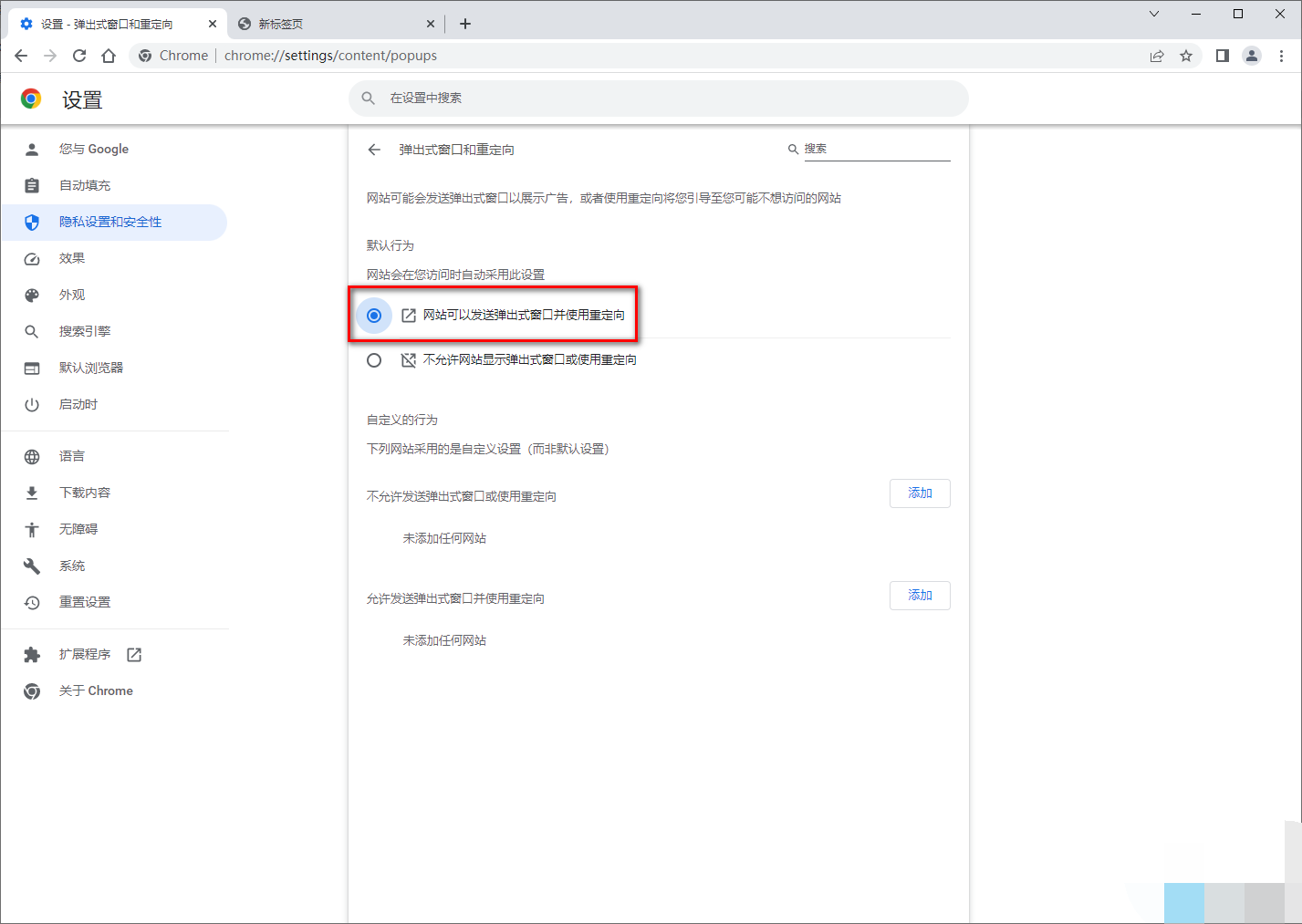
谷歌浏览器允许网页弹出窗口设置教程
1、我们点击打开Google Chrome后,就可以进入浏览器的主页,点击右上角的三点图标,然后在打开的下拉选项中选择【设置】选项。
2、当我们进入设置页面后,在左侧导航栏中找到【隐私设置与安全】选项,点击打开。
3.然后在右侧页面可以看到很多选项。我们选择进入【网站设置】选项页面进行设置。
4、进入网站设置页面,鼠标左键滑动页面,找到【弹出窗口和重定向】选项,点击鼠标左键进入该选项。
5、当我们进入页面时,浏览器原来勾选了【不允许窗口网站显示弹出窗口或使用重定向】。这里我们直接取消勾选,然后重新勾选第一项【网站可以发送弹窗并使用重定向选项。
分享到: